Excelでウォッチウィンドウを利用し特定のセルの変化を確認する方法を紹介します。ウォッチウィンドウを利用すると、参照セルの値の変化を確認しながら作業できます。
※ここではExcel2016を使用します。
Excelでウォッチウィンドウを利用し特定のセルの変化を確認する方法
1、ウォッチウィンドウを利用するには数式タブ内にウォッチウィンドウを選択します。
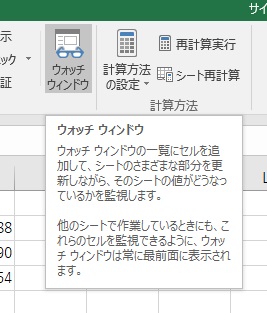
2、監視を行いたいセルを追加します。(例えば別シートの値を参照しているセルを追加します。)
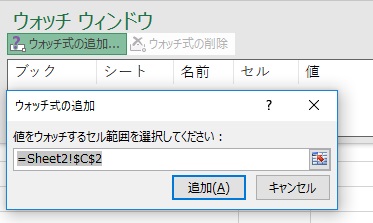
3、シート1に入力されている金子さんの数学の点数を30点に変更した場合、ウォッチウィンドウの値も変化し、常に確認できる状態になっています。
※シートを移動して確認する必要がなくなります。
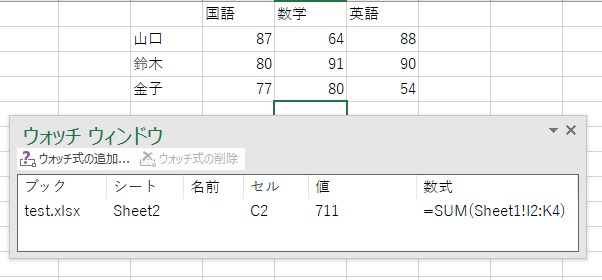
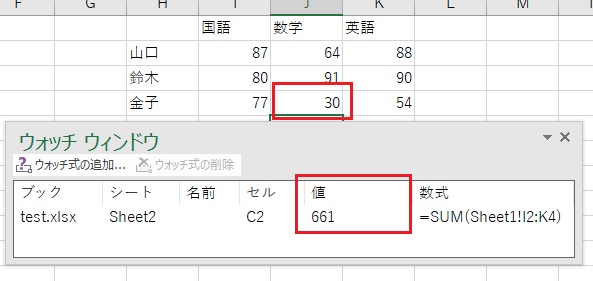
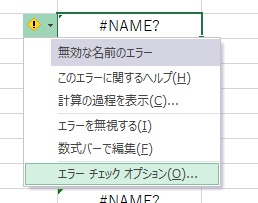
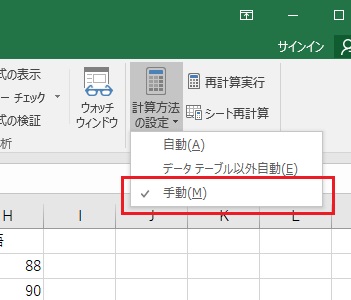
コメント